Så här hittar du din Apple TVs IP- och MAC-adress

För vissa routerkonfigurationer, delade nätverk (som de som finns i hotell och sovsalar) och andra situationer är det viktigt att du identifierar din Apple TV IP- och / eller MAC-adress. Läs vidare när vi visar dig hur.
Obs! Även om skärmdumparna och den allmänna handledningen som följer gäller Apple TV 4: e generationen och överens liknar de äldre Apple TV-modellerna. Vill du göra det här?
För de flesta hemmabrukare är det inte särskilt viktigt att känna till IP-adressen på deras Apple TV än mindre, MAC-adressen eftersom Apple TV-installationen är ganska pluggen, snabbt konfigurera och spela.
RELATED:
Så här konfigurerar du och konfigurerar din Apple TV Det finns emellertid en massa situationer där det är en viktig del att ställa upp saker i IP-adressen eller MAC-adressen på din Apple TV. Om du bor i ett studentrum eller en annan gemensam levnadsomgivning där du måste ge systemadministratören MAC-adressen till en enhet som läggs till nätverket, är det viktigt att du känner till MAC-adressen för din Apple TV. Samma sak om du har konfigurerat din router med en MAC-whitelist eller du vill tilldela statiska IP-adresser till varje enhet i ditt nätverk.
Historiskt skrivs MAC-adresserna för Wi-Fi-radio och Ethernet-anslutningen direkt på botten av Apple TV-enheten och du kan helt enkelt vända den över och skriva in adressen till webbkonfigurationsverktyget eller läsa MAC-adressen via telefonen till teknisk supportrepresentanten.
Eftersom detta inte är ett alternativ på 4: e generationen enheter (och med tanke på Apple design-estetiken kommer sannolikt inte att vara på framtida generationer av hårdvaran). Låt oss ta en titt på hur du kontrollerar dessa två typer av adresser på programmets sida.
Hitta IP- och MAC-adress
Innan vi tittar på
var letar efter adressinformationen får vi en snabb men viktig anteckning om när letar efter informationen. Eftersom informationen om IP- och MAC-adresserna finns inom systemmenyerna på Apple TV kan du inte kontrollera den tills den ursprungliga inställningen är klar. När den ursprungliga konfigurationen är klar kan du kolla in det när som helst men inte till den punkten. RELATERAD:
Hur du förhindrar att din Apple TV går och lägger dig i sängen Detta innebär att om du försöker få denna information så du kan lägga till Apple TV till, till exempel, ditt Wi-Fi-nätverk för dorm, du måste ansluta Apple TV till någon form av Wi-Fi-åtkomstpunkt minst en gång för att slutföra installationen och få adressinformationen innan du kan ge den till teknisk supportpersonal. Det är en väldigt lite frustrerande (jämfört med att bara läsa av en etikett) vi vet. Ett snabbt och smutsigt arbete skulle vara att ta en smartphone som kan fungera som en mobil åtkomstpunkt som en iPhone och tillfälligt konfigurera och konfigurera din Apple TV med den telefonen som en Wi-Fi-åtkomstpunkt.
Ovanstående arbeta runt ger informationen du behöver, till skillnad från den IP-adress som tilldelas via hotspot / router och ändras om Apple TV flyttas till ett nytt nätverk eller ges en ny DHCP-uppgift, är MAC-adresserna hårda kodade i Wi- Fi och Ethernet-chips och kommer att förbli densamma.
Den här frustrationsbesparande förklaringen åt sidan låt oss titta på var du ska hitta adresserna när Apple TV har anslutits till ett nätverk (var det nätverket permanent eller tillfälligt).
Navigera till Inställningar -> Allmänt -> Om. I menyn "Om" kommer du inte bara se information som enhetens modellnummer, serienummer och vilken version av tvOS du kör, du ser också vilket nätverk enheten är ansluten till, IP-adressen och "Wi-Fi-adress" eller "Ethernet-adress" beroende på vilken typ av nätverk du är ansluten till. MAC-adressen kommer att formateras, enligt ovan, i sex grupper av två hexadecimala siffror åtskilda av kolonner.
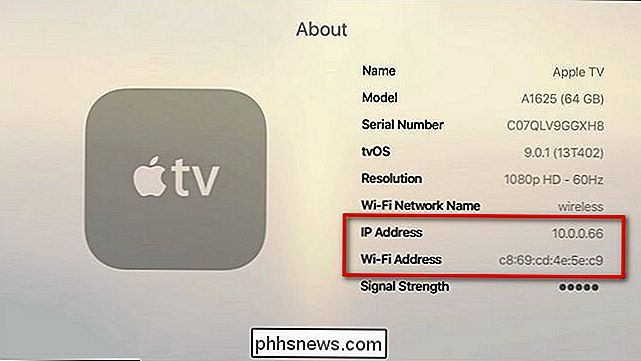
Vi rekommenderar starkt att skriva ner det här och eventuellt även (gasp!) Klistra fast det med en bit tejp till botten av din Apple TV så att du inte behöver referera till systemmenyn igen för att hitta den.
IP-adressen är, som vi nämnde ovan, beroende av det nätverk du är på och om du inte är ansluten till nätverket och pratar med nätverksadministratören (eller
är nätverksadministratören och du vet vilket nätverk enheten är på) bör du bortse från IP-adressen tills enheten är på lämpligt nätverk. Har du en pressande fråga om din Apple TV eller andra mediacenter-enheter? Skjut oss ett mail på och vi gör vårt bästa för att svara på det.

Så här använder du filhistoriken i Windows för att säkerhetskopiera dina data
Filhistorik är Windows 10: s huvudbackupverktyg, som ursprungligen introducerades i Windows 8. Trots namnet är File History inte bara en sätt att återställa tidigare versioner av filer-det är ett fullt utrustat säkerhetskopieringsverktyg. När du har konfigurerat filhistorik kan du bara ansluta en extern enhet till din dator och Windows säkerhetskopierar automatiskt dina filer till den.

Hur man stoppar sidor från att bryta efter den första raden i en paragraf i Microsoft Word
I formuleringsvillkor är "änkor" och "föräldralösa" linjer i slutet eller början av ett stycke som separeras från resten av stycket med en sidbrytning. Om du tror att änkor och föräldralösa barn i ditt Word-dokument är distraherande, kan du aktivera en inställning som förhindrar dem. Så vilken är vilken?



